Dit ga je leren:
Leer werken met de plugin G’Mic voor Gimp
Je kunt G’Mic gratis downloaden vanaf https://gmic.eu/ . In deze Minicursus G’Mic voor Gimp leer je de basis van het werken met diverse filters van G’Mic, en ik laat je zien hoe je G’Mic plugin installeert op een Windows computer.
LET OP! Gimp en G’Mic op een Mac:
In sommige gevallen wil G’Mic niet prettig werken op een Mac computer. Kijk daarom eerst even of je het programma kunt installeren en of het werkt voordat je deze cursus aanschaft. Als G’mic goed geïnstalleerd is op jouw Mac computer, kun je deze cursus verder prima volgen.
Wat is G’Mic?
G’mic is een plug-in voor GIMP, een stukje software waarmee je een enorme hoeveelheid filters toevoegt aan Gimp. Als je veel foto’s bewerkt en je wil je creatieve mogelijkheden uitbreiden dan is G’Mic één van de filters die je niet zou mogen missen.
Hieronder een opsomming van de meest gebruikte filters in deze plug-in:
- 26 filters waarmee je een foto op diverse manieren in stukjes kunt hakken en collages kunt maken;
- 54 artistieke filters maken van jouw foto’s een waar kunstwerk van van Gogh tot Warhol;
- 20 zwart-wit-filters waarmee je een zwart-wit kunstwerk naar wens maakt;
- 50 kleurfilters om de kleuren van een afbeelding te verbeteren of volledig te verkleuren;
- 34 vervorm tools o.a.: waterdruppel, kaleidoscope, perspectief, bolvervormingen, glas textuur et cetera;
- 26 filters om je afbeelding te bewerken met spikkels, vlekken, strepen en wazig maken;
- 38 filters voor het verscherpen en verhogen van details van je afbeelding op zeer diverse manieren;
- 15 filters voor het maken van een kader of frame rondom je afbeelding;
- 48 filters waarmee je allerlei patronen en structuren kan creëren.
Wat leer je in deze eerste Minicursus G’Mic precies?
Ik laat zien waar je de plug-in veilig kunt downloaden en hoe je deze installeert. Ook leer je hoe het G’Mic venster werkt, en wat je zoal kunt instellen. We gaan de onderstaande voorbeelden uitwerken met de bijbehorende filters. Zodat je een goed beeld krijgt hoe je met de plug-in kunt werken. Je kunt naar wens werken met de oefenafbeeldingen uit de bijlage van de les of met je eigen foto’s.
Als je eenmaal weet hoe deze filters werken, kun je met vrijwel alle G’Mic filters wel overweg, een enkele uitzondering daargelaten.

Filter Charcoal (houtskool) uit de zwart-wit filters
Hieronder zie je een aantal voorbeelden om de diversiteit te laten zien van de filter Charcoal welke je ook vindt in deze Minicursus G’Mic voor Gimp:

Het Bokeh effect:
Een eenvoudige filter welke helemaal kunt aanpassen aan je eigen wensen, qua kleur en vorm.

G’Mic filters die net even anders werken, daarover leer je in G’Mic minicursus deel 2
In Deel 2 ga je eenvoudig collages maken met GIMP en G’Mic. Met en zonder het gebruik van templates die je eenvoudig zelf kunt maken. Hieronder zie je een voorbeeld van een template, waarbij je eenvoudig foto’s koppelt aan een kleur zodat de kleur in je template vervangen wordt door de foto.
Zodat je dezelfde template keer op keer opnieuw kunt gebruiken.

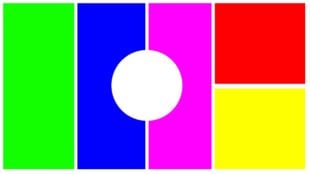
25 % Korting op G’Mic deel 2
In de laatste les van deze cursus krijg je een kortingscode van 25% voor de aanschaf van G’Mic deel 2. Mis hem niet!
Benieuwd naar GIMP? Bekijk dan de online basiscursus Gimp
Over de instructeur
mariel
Mijn naam is Mariëlla Wassing en ik werd op 1 april 1966 geboren te Gouda. als peuter en kleuter tekende ik al veel en eenmaal op school kreeg ik vaak goede cijfers voor tekenen maar ook voor wiskunde. Dat bleek een prima combinatie voor het leren van grafische software. Ik kon op een gegeven moment een baan krijgen bij een reclame bedrijf als ik binnen enkele weken het programma Adobe Photoshop voldoende beheerste om mijn opdrachten uit te kunnen voeren. En dat is me gelukt zonder één enkele cursus of schooldag. Ik vond het werken met grafische programma's zo leuk dat ik ook met andere programma's van Adobe leerde werken. Tijdens mijn carrière in de grafische industrie leerde ik in de praktijk nog veel meer over digitaal beeld. Ik vond het vooral leuk om mijn kennis door te geven aan de stagiaires die ik begeleidde van het Grafisch Lyceum en het Nimeto. Na mijn grafische werkzaamheden kon ik geen afscheid nemen van het fotoshoppen. Ik deed mee aan allerlei fotoshop wedstrijden om mijn skills te verbeteren, met succes! Maar omdat ik het Adobe pakket toch te duur vond voor thuisgebruik, zocht ik uiteindelijk een voordeliger alternatief. En zo vond ik mijn nieuwe vriend: Gimp. Het afscheid nemen van Adobe viel wel wat zwaar. Ik ontdekte dat er maar weinig Nederlandse handleidingen te vinden waren over het programma Gimp. Ik heb toen besloten om zelf wat YouTube tutorials te maken. Het spreekwoord: "Al doende leert men." is hier dan ook volledig op zijn plaats. De eerste reacties op mijn video's waren zo leuk dat ik besloot een complete cursus te schrijven. En nog eentje, en nog eentje, en wie weet nog wel meer. Want vooral die leuke reacties geven mij dan weer de kick om nog meer leuke lessen te maken. Als ik niet bezig ben met het bewerken van afbeeldingen, dan vind je mij achter de schildersezel met kwast en olieverf, of wandelend in een natuurgebied, gewapend met mijn digitale camera.
Cursusoverzicht
| G'Mic, één plugin, goed voor uren beeldplezier | |||
| G’Mic installeren | 00:10:00 | ||
| G’Mic filter Charcoal / houtskool | 00:13:00 | ||
| GMic filter Bokeh effect | 00:08:00 | ||
| G’Mic deel 2 | 00:01:00 | ||




heerlijke introductie in G'Mic
Een leuke manier om lekker te leren spelen met deze filters voor Gimp. Goed voor een uurtje uitproberen, met volop goede suggesties om hier verder mee te experimenteren.
Prima opgezet, zodat dit ook voor mensen geschikt is die totaal onbekend zijn met G’Mic.
Op naar deel 2!
kan niet inloggen deel 1
kan niet inloggen deel 1.
krijg melding dat het niet gaat.
wat nu
Beste Dick La Verge
Het is zeker vervelend als je niet kunt inloggen. Ik heb even per e-mail contact met je opgenomen om het probleem op te lossen.
Vriendelijke groet,
Mariella Wassing
Leuke aanvulling
Leuke aanvulling op de standaard Gimp cursussen
Cristina
Weer veel geleerd
Jammer dat de achtergrond bij de instellingen bij de G’Mic zwart is en de lettres te klein zijn voor mij om te lezen met een vergrootglas lukt het ook niet
Hoi Bea, Dankjewel voor de mooie review. Je kunt het venster van G’Mic instellen op een lichte kleur. Dit doe je door in het G’Mic venster helemaal linksonderin te klikken op “instellingen” in het volgende venster kun je kiezen voor het thema “Standaard” misschien dat dat helpt?
Mariel